Ladda ner Spotify för Mac: The Quick and Easy Way
Introduktion till Spotify för Mac
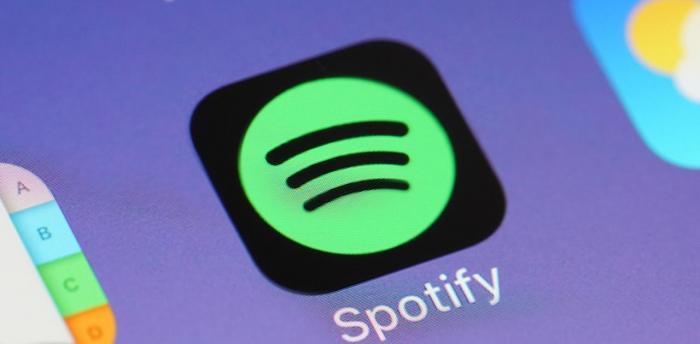
Spotify är en populär musikströmningstjänst som erbjuder miljoner låtar, podcast och andra former av ljudunderhållning.Plattformen har ett massivt bibliotek med musik och finns tillgängligt på flera enheter, inklusive MAC -datorer.
Om du're en Mac -användare som vill utforska den stora världen av musik på Spotify, du're i tur.I den här artikeln'LL vägleda dig genom steg-för-steg-processen för att ladda ner, installera och ställa in Spotify på din Mac. Dessutom, om du'återanvända att börja njuta av dina favoritlåtar offline, kan du hitta Här instruktioner om Spotify nedladdning och offline lyssningsalternativ.
Om du're en musikälskare, podcast -missbrukare eller bara leta efter lite bakgrundsljud medan du arbetar, Spotify'S fick dig täckt.Med sitt eleganta gränssnitt och intelligenta algoritmer har det aldrig varit lättare att hitta den perfekta låten eller upptäcka nya artister.
I den här artikeln'LL täcker allt du behöver veta om att använda Spotify på din Mac, från att skapa ett konto till felsökning av vanliga problem.Om du're en komplett nybörjare eller en erfaren Spotify -användare, vi'har fått dig täckt.Så ta tag i dina hörlurar, skjuta upp din Mac och låt's Kom igång!
Steg-för-steg-guide för att ladda ner Spotify på Mac
Om du'Re en musikälskare, då är Spotify den perfekta plattformen för dig att upptäcka nya låtar och njuta av dina favoritlåtar.Med sitt omfattande bibliotek med låtar och användarvänliga gränssnitt har Spotify blivit en av de mest populära streamingtjänsterna i världen.I den här guiden'LL Visa dig hur du laddar ner Spotify på din Mac.
- Öppna först din föredragna webbläsare och gå till Spotify -webbplatsen.
- Klicka på"Ladda ner"Knappen belägen på det övre högra hörnet på hemsidan.
- När nedladdningen är klar dubbelklickar du på den nedladdade filen för att starta installationen.
- Följ instruktionerna från installationsprogrammet och välj destinationsmappen där du vill installera Spotify.
- När installationsprocessen är klar startar du Spotify från din applikationsmapp.
- Om du redan har ett Spotify -konto, logga in med dina referenser.Om inte, skapa ett nytt konto genom att klicka på"Bli Medlem"knapp.
- Fyll i nödvändiga detaljer och följ stegen för att skapa ditt nya Spotify -konto.
- När du'RE LOGGERADE I, du kan börja utforska det stora biblioteket med låtar och spellistor som Spotify har att erbjuda.
Det's värt att nämna att Spotify erbjuder två typer av planer - premium och gratis.Den fria planen gör att du kan komma åt Spotify's musikbibliotek men kommer med annonser och andra begränsningar.Å andra sidan erbjuder premiumplanen annonsfri lyssnande, offline-uppspelning och andra exklusiva funktioner.
Sammanfattningsvis är nedladdning av Spotify på din Mac en snabb och enkel process.Följ bara stegen ovan, och du'Jag njuter av dina favoritlåtar på nolltid.Oavsett om du väljer den gratis eller premiumplanen, är Spotify en utmärkt plattform för musikälskare som letar efter ett enkelt sätt att strömma och upptäcka ny musik.
Systemkrav för installation av Spotify på Mac
Innan du laddar ner och installerar Spotify på din Mac, det'är viktigt att kontrollera om din dator uppfyller systemkraven.Detta kommer att säkerställa att du kan njuta av oavbruten musikströmning på Spotify utan problem.
För att köra Spotify på din Mac behöver du minst MACOS 10.13 eller högre.Om du har en äldre version av macOS vann du't kunna installera Spotify.Dessutom behöver du också minst 512 MB RAM och 100 MB gratis diskutrymme.
Spotify rekommenderar att du använder en snabb internetanslutning för optimal prestanda.En bredbandsinternetanslutning med en hastighet på minst 3 Mbps rekommenderas för att strömma musik på Spotify.
För bästa ljudkvalitet rekommenderar Spotify att använda en enhet med ett ljudkort, högtalare och hörlurar.Medan du kan använda de inbyggda högtalarna och mikrofonen på din Mac, rekommenderas externa högtalare, hörlurar eller hörlurar för bästa lyssningsupplevelse.
Sammanfattningsvis, för att installera och köra Spotify på din Mac, se till att du har:
- macOS 10.13 eller högre
- Minst 512 MB RAM
- 100 MB gratis diskutrymme
- En bredbandsinternetanslutning med en hastighet på minst 3 Mbps
- Externa högtalare, hörlurar eller hörlurar (rekommenderas)
Genom att se till att din Mac uppfyller dessa systemkrav, du'Jag kan njuta av alla funktioner och fördelar med Spotify utan några avbrott.Så kolla dina systemspecifikationer innan du laddar ner och installerar Spotify på din Mac.
Hur man skapar ett Spotify -konto på Mac
Att skapa ett Spotify -konto på din Mac är en snabb och enkel process.Spotify erbjuder två typer av konton, inklusive gratis- och premiumversioner.I den här guiden'Jag går igenom de steg du behöver ta för att skapa ett Spotify -konto på din Mac.
Steg 1: Ladda ner Spotify -appen
För att börja, navigera till Spotify -webbplatsen och ladda ner appen för macOS.När du har laddats ner, öppna installationsprogrammet och följ anvisningarna för att installera applikationen på din Mac.
Steg 2: Starta Spotify -appen
Efter installationsprocessen startar du Spotify -appen genom att klicka på ikonen som finns i din applikationsmapp eller Dock.
Steg 3: Registrera dig för ett Spotify -konto
Klicka på hemskärmen för Spotify -appen'Bli Medlem'knappen för att skapa ett nytt konto.Du kan registrera dig med ditt Facebook -konto eller ange din e -postadress, namn, födelsedatum och kön.
Steg 4: Välj din prenumerationsplan
När du'har skapat ditt konto, välj mellan en gratis eller premiumabonnemangsplan.Om du'Du är inte redo att engagera dig, du kan börja med gratisversionen och uppgradera senare.
Steg 5: Håller med Spotify's villkor
Innan du kan börja strömma musik, du'Jag måste gå med på att spotify's villkor.
Steg 6: Börja lyssna på musik
Grattis!Du'har framgångsrikt skapat ett Spotify -konto på din Mac.Börja utforska musikvärlden och upptäcka nya artister, spår och spellistor.
Sammanfattningsvis är det en enkel process som kan genomföras på bara några minuter att skapa ett Spotify -konto på din Mac.Genom att följa de steg som anges i den här guiden, du'Jag kan njuta av alla funktioner som Spotify har att erbjuda på din Mac -enhet.
Använda Spotify på Mac: en nybörjare'som guide
Spotify är en populär musikströmningstjänst som gör att du kan komma åt miljoner låtar, podcasts och videor.Om du're ny för att använda Spotify på din Mac, den här nybörjaren'S guide hjälper dig att navigera i plattformen.
Komma igång med Spotify på Mac
För att komma igång med Spotify, du'Jag behöver ladda ner och installera appen på din Mac.Det föregående avsnittet har beskrivit stegen för att ladda ner och installera Spotify på din Mac, så se det om du har't gjort det redan.
När du'har installerat appen, öppna den genom att klicka på Spotify -ikonen i din applikationsmapp eller lanseringsplatta.Du kan registrera dig för ett nytt konto eller logga in med dina befintliga detaljer.
Navigera Spotify -gränssnittet på Mac
Spotify-gränssnittet på Mac är användarvänligt och intuitivt, vilket gör det enkelt att navigera.Den vänstra sidan av skärmen har flera flikar som låter dig bläddra igenom ditt bibliotek, spellistor och upptäcka ny musik.
I mitten av skärmen, du'Jag hittar låten eller podcast -spelaren, som visar spåret'S omslagskonst, titel, artist, album och uppspelningskontroller som spel, paus och hopp.
Utforska musik på Spotify
En av de bästa sakerna med Spotify är dess enorma musikbibliotek, som inkluderar allt från klassiska hits till de senaste utgåvorna.Du kan söka efter specifika låtar, artister eller genrer som använder sökfältet högst upp på skärmen.
Spotify har också olika kuraterade spellistor, såsom dagliga mixer, släpp radar och Discover varje vecka, som uppdateras regelbundet och skräddarsy efter dina lyssningsinställningar.
Skapa spellistor på Spotify
Att skapa spellistor på Spotify låter dig organisera dina favoritspår och lyssna på dem sömlöst.För att skapa en spellista, klicka på"Ny spellista"Knappen på vänster sida av skärmen, ge den ett namn och börja lägga till spår.
Du kan också lägga till andra användare'spellistor till ditt bibliotek genom att söka efter dem och klicka på"Följ"knapp.Du'Jag kommer att meddelas när dessa spellistor uppdateras med nya spår. Om du vill För att ladda ner en spellista på Spotify för offline -lyssnande kan du hitta användbara tutorials på plattformar som Hur man laddar ner en spellista på Spotify för steg-för-steg vägledning.
Slutsats
Spotify är en fantastisk plattform för musikälskare, och dess Mac -app ger en utmärkt användarupplevelse.Denna nybörjare'S guide bör hjälpa dig att komma igång med att använda Spotify på din Mac och utforska dess stora musikbibliotek.Glad att lyssna!
Spotify Premium vs Free: Vilken är rätt för dig?
Spotify är utan tvekan en av de bästa musikströmningstjänsterna där ute, vilket ger tillgång till miljoner låtar till hands.Men när det gäller att välja mellan Spotify Premium och gratisversionen kan saker och ting bli lite komplicerade.Båda alternativen har sina fördelar och nackdelar, så det'är avgörande att välja alternativet som passar dig bäst.
Spotify gratis
Spotify'S gratisversion låter användare lyssna på alla låtar eller artister i shuffle -läge med annonsavbrott.Annonserna kan vara frustrerande, men de är nödvändiga eftersom de hjälper till att hålla tjänsten gratis.Dessutom gör gratisversionen inte't Tillåt offline lyssnande, vilket betyder dig'Jag behöver en internetanslutning för att strömma musik.
Spotify Premium
Spotify Premium gör det möjligt för användare att njuta av en oavbruten lyssningsupplevelse utan annonser.Med premiumversionen kan du ladda ner musik för offline -lyssnande, vilket innebär att du inte gör't behöver oroa sig för en internetanslutning.Du kan också hoppa över spår så mycket du vill och till och med spela specifika låtar på begäran.
En annan betydande fördel med Spotify Premium är högre ljudkvalitet, vilket ger en bättre lyssningsupplevelse.Dessutom, om du'Re student, du kan få en rabatterad ränta för Spotify Premium, vilket gör det mer tillgängligt.
Vilken är rätt för dig?
Valet mellan Spotify Premium och gratis beror främst på hur du planerar att använda tjänsten.Om du inte gör'Tänker tillfälliga annonser och lyssnar bara på musik medan du är ansluten till internet, den gratisversionen kan räcka för dig.Men om du vill ha en oavbruten lyssningsupplevelse och föredrar högre ljudkvalitet, offline lyssnande och obegränsade hopp, är Spotify Premium vägen att gå.
Sammantaget erbjuder båda versionerna av Spotify en fantastisk musikströmningsupplevelse, men var och en har sina egna unika funktioner och begränsningar.Så ta lite tid att överväga vad'är viktigt för dig och välj det alternativ som bäst passar dina behov.
Hur man felsöker vanliga spotify -problem på Mac
Spotify är en populär musikströmningstjänst som erbjuder miljoner låtar, podcasts och videor till sina användare.Men som alla andra program kan det stöta på vissa problem när du kör på din Mac.I det här avsnittet kommer vi att diskutera några av de vanliga Spotify -frågorna på MAC och ge dig lösningar för att felsöka dem.
1. Spotify vann'T öppnar på Mac
Om Spotify gör'T Öppna på din Mac, du kan prova följande lösningar:
- Starta om din Mac och försök sedan öppna Spotify.
- Uppdatera dina macOS till den senaste versionen och kontrollera om Spotify fungerar.
- Avinstallera och installera om Spotify för att fixa alla skadade filer som kan förhindra att den öppnas.
- Ta bort all antivirus- eller brandväggsprogramvara som kan blockera Spotify från öppningen.
2. Spotify hoppar över låtar på Mac
Om Spotify hoppar över låtar på din Mac kan du prova följande lösningar:
- Se till att din internetanslutning är stabil och snabb nog för att strömma musik.
- Kontrollera om ditt Spotify -konto har ett aktivt prenumeration eller inte, eftersom gratisversionen bara tillåter Shuffle Play.
- Rensa cachen i Spotify -appen eller installera om den för att lösa problem med den lokala lagringen av din enhet.
3. Spotify Web Player som inte arbetar på MAC
Om Spotify -webbspelaren inte arbetar med din Mac kan du prova följande lösningar:
- Se till att din webbläsare är uppdaterad och kompatibel med Spotify Web Player.
- Inaktivera någon ad-blockerare eller VPN-programvara som kan störa webbspelaren.
- Rensa cachen och kakorna i din webbläsare och öppna sedan Spotify -webbspelaren.
4. Spotify kraschar på Mac
Om Spotify kraschar ofta på din Mac kan du prova följande lösningar:
- Uppdatera dina macOS till den senaste versionen och se till att alla andra appar är stängda när du använder Spotify.
- Rensa cachen och lokal lagring av Spotify och sedan öppna den igen för att lösa problem med appdata.
- Inaktivera eventuella tredjeparts plugins eller tillägg som kan vara motstridiga med Spotify.
Sammanfattningsvis är det några av de vanliga Spotify -problemen som du kan stöta på när du använder den på din Mac.Men med lösningarna ovan kan du enkelt felsöka och fixa dem utan mycket krångel.
